Slik tilbakestiller du passordet for skjermtid når du har glemt det
"Jeg har glemt passordet for iPhone Screen Time, og nå kan jeg ikke slå det av, hvordan tilbakestill skjermtidspassordet?" Skjermtidsfunksjonen lar deg holde oversikt over og administrere bruken av iOS-enheten din. I tillegg fungerer den også som et sett med foreldrekontrollverktøy. Denne funksjonen forhindrer barn i å gjøre endringer i skjermtidsinnstillingene. Det vil imidlertid bli en utfordring hvis du har glemt passordet. Denne veiledningen forteller hva du skal gjøre.
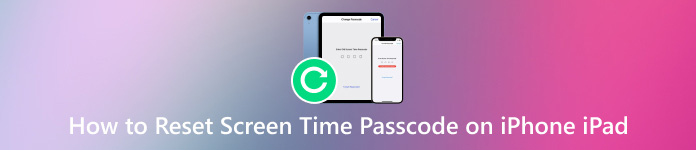
I denne artikkelen:
Del 1. Hva er skjermtidspassord
Skjermtid er en funksjon på de fleste Apple-produkter, som iPhone, iPad og MacBook. Den forteller deg hvor lenge du bruker enheten og en bestemt app hver dag. Enda viktigere, du kan planlegge tid borte fra skjermen, og begrense tiden du får tilgang til apper. Som navnet indikerer, er skjermtidspassordet et sikkert mål for skjermtidsinnstillinger. Vær oppmerksom på at du ikke kan bruke skjermtidspassordet til å låse opp iPhone, iPad eller Mac.
Når du trenger skjermtidskode:
For å endre nedetidstider eller deaktivere alternativet helt.
For å endre appgrensetiming fra skjermtid.
Deaktiver alternativet Del skjermenheter.
For å endre kommunikasjonsgrenser.
Disse scenariene er involvert i å endre skjermtidsinnstillingene i Innstillinger-appen.
Del 2. Slik tilbakestiller du passord for skjermtid
Som beskrevet ovenfor er skjermtid tilgjengelig på både iPhone/iPad og Mac. Arbeidsflyten for å endre passordet for skjermtid varierer. Dessuten er det litt annerledes å gjøre jobben for din eller barnets enhet. Vi viser dem henholdsvis nedenfor.
Slik endrer du passord for skjermtid på iPhone/iPad
Kjør Innstillinger app fra startskjermen, velg Skjermtid, og trykk på Endre passord for skjermtid.
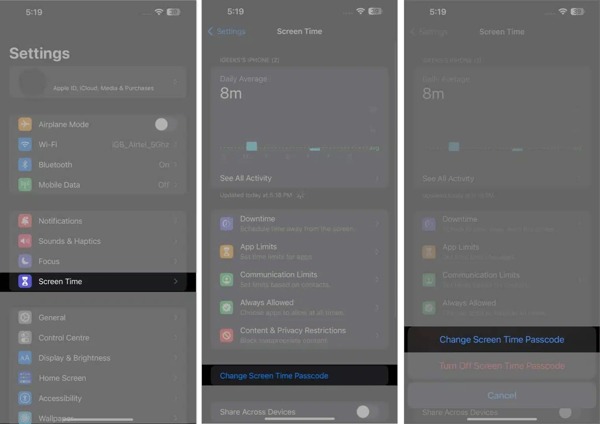
Trykk på Change Screen Time Passcode på popup-vinduet.
Trykk på i stedet for å angi passordet ditt Glemt passord. Deretter skriver du inn Apple ID og passord, og trykker på OK for å bekrefte eierskapet selv om du har glemt passordet for skjermtid.

Sett deretter et nytt skjermtidspassord, og trykk på Bekrefte.
Merk:
Siden skjermtidspassordet følger med Apple-ID-en din, vil den synkroniseres til alle enheter som er knyttet til samme Apple-ID hvis Del på tvers av enheter er slått på.
Slik tilbakestiller du passord for skjermtid på Mac
Gå til eple meny på hvilken som helst skjerm, og velg Systeminnstillinger eller Systemvalg.
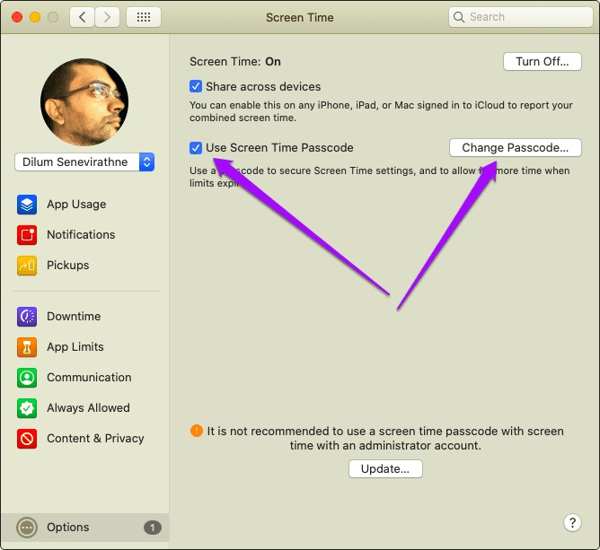
Velg Skjermtid, og klikk på Endre passord knappen hvis du aktiverer Bruk passord for skjermtid.

Klikk deretter på Glemt passord link, og skriv inn Apple ID og passord. Klikk Neste for å gå inn på skjermen for tilbakestilling av passord.
Nå kan du opprette et nytt passord og bekrefte endringene
Slik tilbakestiller du passord for skjermtid for barnets enhet
Foreldre foretrekker å bruke familiedelingsfunksjonen på barnas iOS- eller Mac-enheter. I slike tilfeller kan du kontrollere enhetsbruken til barna dine med skjermtid. Selvfølgelig er det mulig å tilbakestille skjermtidspassordet for barnets enhet.
For en iPhone eller iPad
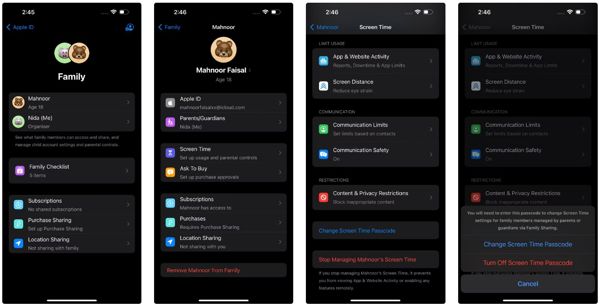
Gå til Innstillinger app på familiearrangørens iPhone eller iPad, velg Skjermtid, og velg barnets profil under Familie.
Trykk på Endre passord for skjermtid, og treffer Endre passord for skjermtid igjen på popup-vinduet.
Deretter bekrefter du eierskapet ditt med Face ID, Touch ID eller iPhone-passordet ditt.
Så lenge verifiseringen er vellykket, opprett et nytt passord og skriv det inn igjen for å bekrefte det.
For Mac
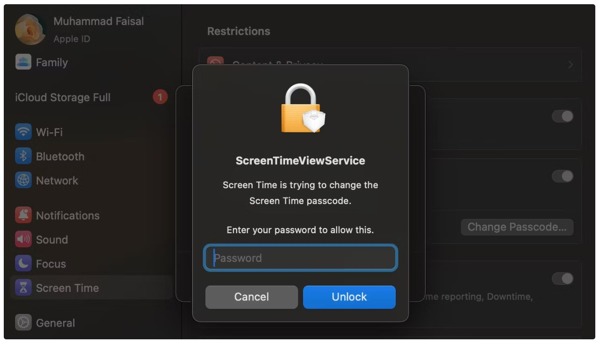
Gå til eple meny, velg Systeminnstillinger eller Systemvalg, og klikk Skjermtid.
Tips: Sørg for å oppdatere Mac-en til macOS Catalina 10.15.4 eller nyere.
Velg barnets profil fra hurtigmenyen, klikk Endre passord, og treffer Glemt passord.
Deretter skriver du inn Apple ID-passordet du brukte til å konfigurere skjermtidspassordet.
Til slutt, skriv inn et nytt skjermtidspassord, og skriv det inn på nytt for å bekrefte.
Slik tilbakestiller du passord for skjermtid på iPhone/iPad uten passord
Med den tilknyttede Apple-ID-en og passordet kan du ikke tilbakestille skjermtidskoden til ditt eller barnet ditt. Heldigvis, iPassGo kan hjelpe deg med å løse dette problemet. Den lar deg fjerne den gamle skjermtidskoden, og deretter kan du opprette en ny på enheten din direkte.

4 000 000+ nedlastinger
Fjern gjeldende skjermtidspassord uten passord.
Tilbakestill eller slå av skjermtid på hvilken som helst iOS-enhet uten passord.
Vil ikke avbryte eksisterende data og filer på enheten din.
Støtt de nyeste versjonene av iPhone- og iPad-modeller.
Tilby bonusfunksjoner, som fjerning av iPhone-passord.
Slik tilbakestiller du passord for iPhone-skjermtid uten passord
Koble til din iPhone
Kjør det beste verktøyet for fjerning av passord for skjermtid når du har installert det på PC-en. Det finnes en annen versjon for Mac-brukere. Velg Skjermtid modus fra hjemmegrensesnittet. Koble deretter iPhone eller iPad til maskinen med en Lightning-kabel.
Tips: Hvis du har aktivert Finn min på iOS-enheten din, gå til Innstillinger app, trykk på profilen din, velg Finn min, og slå av Finn min Iphone eller Finn min iPad.

Fjern passordet for skjermtid
Hvis du kjører iOS 12 eller nyere, vil programvaren fjerne gjeldende skjermtidspassord umiddelbart. Når prosessen er ferdig, sørg for å velge Ikke overfør apper og data når du setter opp enheten for å unngå tap av data. I tillegg må du velge Sett opp senere i Innstillinger for å fjerne det gamle skjermtidspassordet fullstendig. Når iPhone starter på nytt, kan du tilbakestille passordet for skjermtid med en ny.
Hvis du kjører iOS 11 eller eldre, vil programvaren gjenopprette passordet for restriksjoner fra iTunes-sikkerhetskopien. For en kryptert sikkerhetskopi må du angi passordet for å dekryptere det.

Konklusjon
Denne veiledningen har forklart hvordan endre passordet for skjermtid på iPhone, iPad, Mac og barnets enhet. Selv om du har glemt passordet, kan du gjenopprette og tilbakestille det ved å følge trinn-for-trinn-veiledningen vår. Når du ikke kan tilbakestille passordet, lar iPassGo deg fjerne det. Hvis du har andre spørsmål om dette emnet, vennligst legg igjen en melding nedenfor.
Hot løsninger
-
Lås opp iOS
- Gjennomgang av gratis iCloud Unlock Services
- Omgå iCloud-aktivering med IMEI
- Fjern Mosyle MDM fra iPhone og iPad
- Fjern support.apple.com/iphone/passcode
- Anmeldelse av Checkra1n iCloud Bypass
- Omgå passordet for iPhone-låseskjermen
- Hvordan jailbreak iPhone
- Lås opp iPhone uten datamaskin
- Omgå iPhone låst til eier
- Fabrikkinnstilt iPhone uten Apple ID-passord
-
iOS-tips
-
Lås opp Android
-
Windows-passord

